很多人不知道win10如何恢复realtek hd audio音频驱动?今日为你们带来的文章是win10恢复realtek hd audio音频驱动的方法,还有不清楚小伙伴和小编一起去学习一下吧。
第一步:桌面右击“此电脑”,点击“属性”,在打开界面点击“设备管理器”(如图所示)。
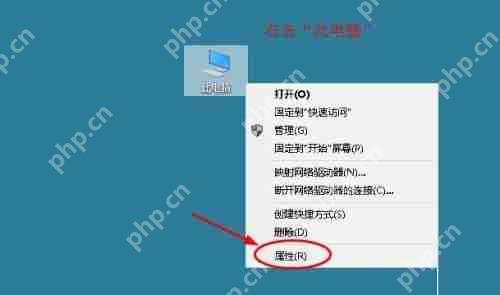 alt="Realtek HD Audio下载" width="500" style="max-width:90%" title="Realtek HD Audio下载" align="" />
alt="Realtek HD Audio下载" width="500" style="max-width:90%" title="Realtek HD Audio下载" align="" />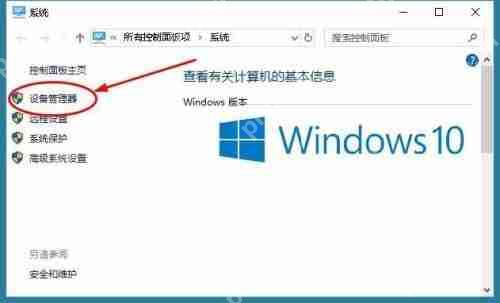 alt="Realtek HD Audio下载" width="500" style="max-width:90%" title="Realtek HD Audio下载" align="" />
alt="Realtek HD Audio下载" width="500" style="max-width:90%" title="Realtek HD Audio下载" align="" />第二步:在设备管理器界面,点击“音频输入和输出”对下面驱动进行更新,右击驱动点击“更新驱动程序”(如图所示)。
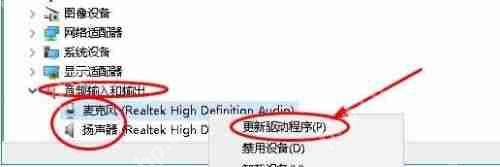 alt="Realtek HD Audio下载" width="500" style="max-width:90%" title="Realtek HD Audio下载" align="" />
alt="Realtek HD Audio下载" width="500" style="max-width:90%" title="Realtek HD Audio下载" align="" />第三步:接着选择“自动搜索更新驱动程序”,等待驱动更新完成(如图所示)。
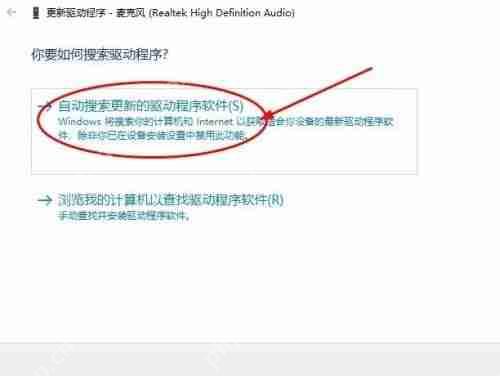 alt="Realtek HD Audio下载" width="500" style="max-width:90%" title="Realtek HD Audio下载" align="" />
alt="Realtek HD Audio下载" width="500" style="max-width:90%" title="Realtek HD Audio下载" align="" />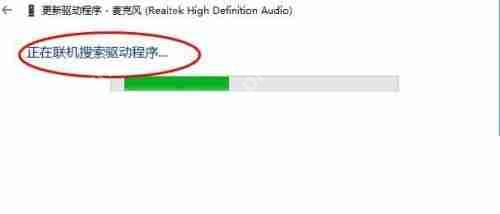 alt="Realtek HD Audio下载" width="500" style="max-width:90%" title="Realtek HD Audio下载" align="" />
alt="Realtek HD Audio下载" width="500" style="max-width:90%" title="Realtek HD Audio下载" align="" />第四步:驱动更新完成后,重启电脑(如图所示)。
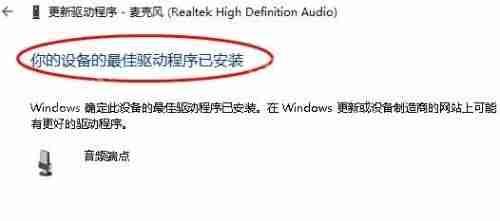 alt="Realtek HD Audio下载" width="500" style="max-width:90%" title="Realtek HD Audio下载" align="" />
alt="Realtek HD Audio下载" width="500" style="max-width:90%" title="Realtek HD Audio下载" align="" />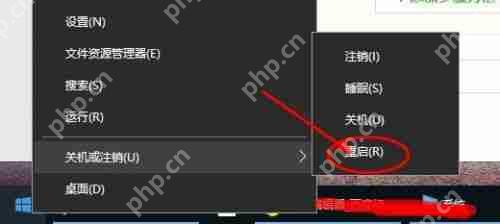 alt="Realtek HD Audio下载" width="500" style="max-width:90%" title="Realtek HD Audio下载" align="" />
alt="Realtek HD Audio下载" width="500" style="max-width:90%" title="Realtek HD Audio下载" align="" />第五步:然后点击“开始”>“Windows系统”>“控制面板”(如图所示)。
 alt="Realtek HD Audio下载" width="487" style="max-width:90%" title="Realtek HD Audio下载" align="" />
alt="Realtek HD Audio下载" width="487" style="max-width:90%" title="Realtek HD Audio下载" align="" />第六步:在控制面板界面,选择“查看方式”为“大图标”,找到并点击“Realtek高清晰音频管理器”(如图所示)。
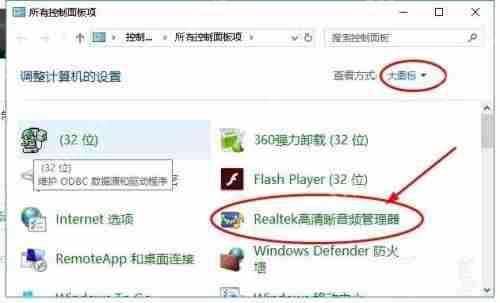 alt="Realtek HD Audio下载" width="500" style="max-width:90%" title="Realtek HD Audio下载" align="" />
alt="Realtek HD Audio下载" width="500" style="max-width:90%" title="Realtek HD Audio下载" align="" />第七步:最后Realtek HD Audio音频驱动可以打开,即修复成功(如图所示)。
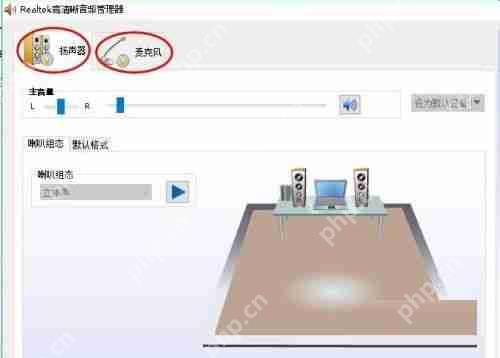 alt="Realtek HD Audio下载" width="500" style="max-width:90%" title="Realtek HD Audio下载" align="" />
alt="Realtek HD Audio下载" width="500" style="max-width:90%" title="Realtek HD Audio下载" align="" />以上就是win10如何恢复Realtek HD Audio音频驱动-恢复音频驱动方法的详细内容,更多请关注php中文网其它相关文章!

Windows激活工具是正版认证的激活工具,永久激活,一键解决windows许可证即将过期。可激活win7系统、win8.1系统、win10系统、win11系统。下载后先看完视频激活教程,再进行操作,100%激活成功。

Copyright 2014-2025 https://www.php.cn/ All Rights Reserved | php.cn | 湘ICP备2023035733号